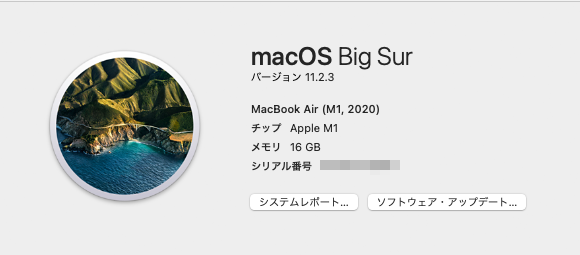なーんてことは、カメラマンとしてはよくあることじゃないですかね? 心当たりのある人はきっと、こうとも思ってるはず。
でしょでしょ? 私も急ぎ納品の時には、よく思っていました。
そう、それ!! 無理じゃなかったんですよぉ!
実は最近、私は持ち運びの際(時間)に「動画のレンダリング」をやらせたかったので、少し調べてみたところ、「MacBookのフタを閉めてもジョブさせられる」ことがわかりました!
要は バッテリー駆動でもスリープさせなきゃいい んですよ!
とまぁ、エラそうにいっていますが、全て以下のページで教えていただきました。
元ネタ記事 : MacBookシリーズで蓋を閉じてもスリープにさせない方法|INFORNOGRAPHY
↑ この記事でこのことを知ることができました。教えていただいた方、感謝感謝です。
・・というわけで、今日の記事は全て受け売り情報ですのでご承知おきを。
MacBookを、「スリープ」をさせないためには、「システム環境設定」ではできません。「ターミナル」を使う必要があります。
ちなみに今回やってみたのがOSがこれ↑で、M1 MacBookAir 2020 13″です。でも、おそらくここ5年くらいのMacBook(proとかAirとか含む)ではできるのではないかとおもいます。
で、まずは核心の「ターミナル」のコマンドを最初に記します。
sudo pmset -a disablesleep 1
②スリープ無効【解除】ターミナルコマンド
sudo pmset -a disablesleep 0
※白枠内のテキストをコピペしてお使いください
実は今日の話はこの情報だけでいいのですが、ここからは、も少しわかりやすく説明しますね。
①スリープ無効【適用】のやり方
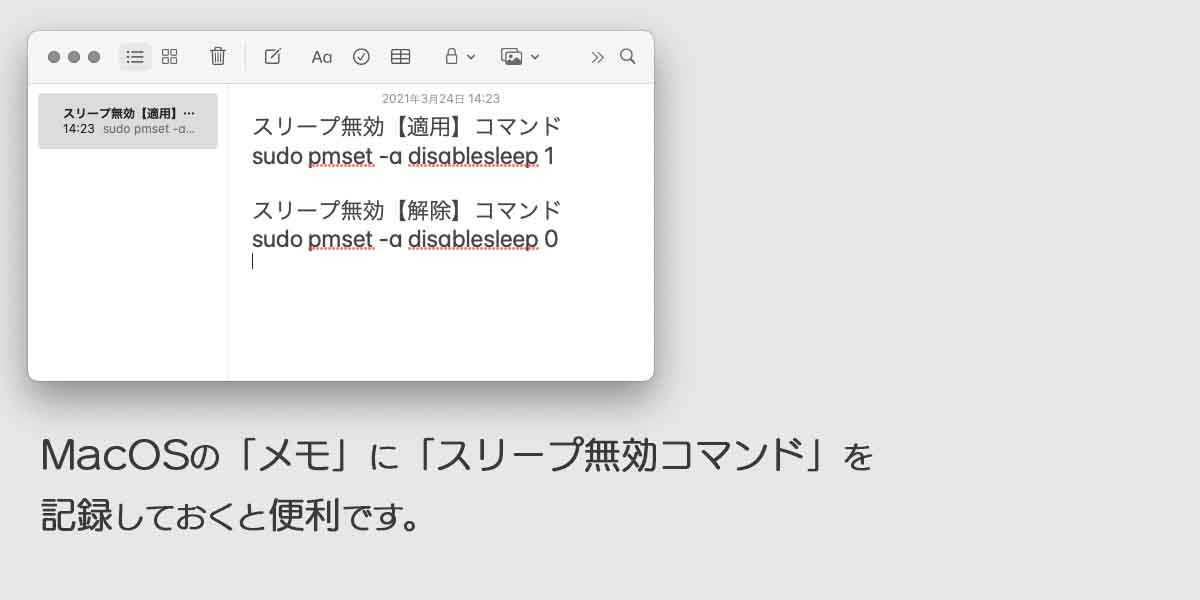
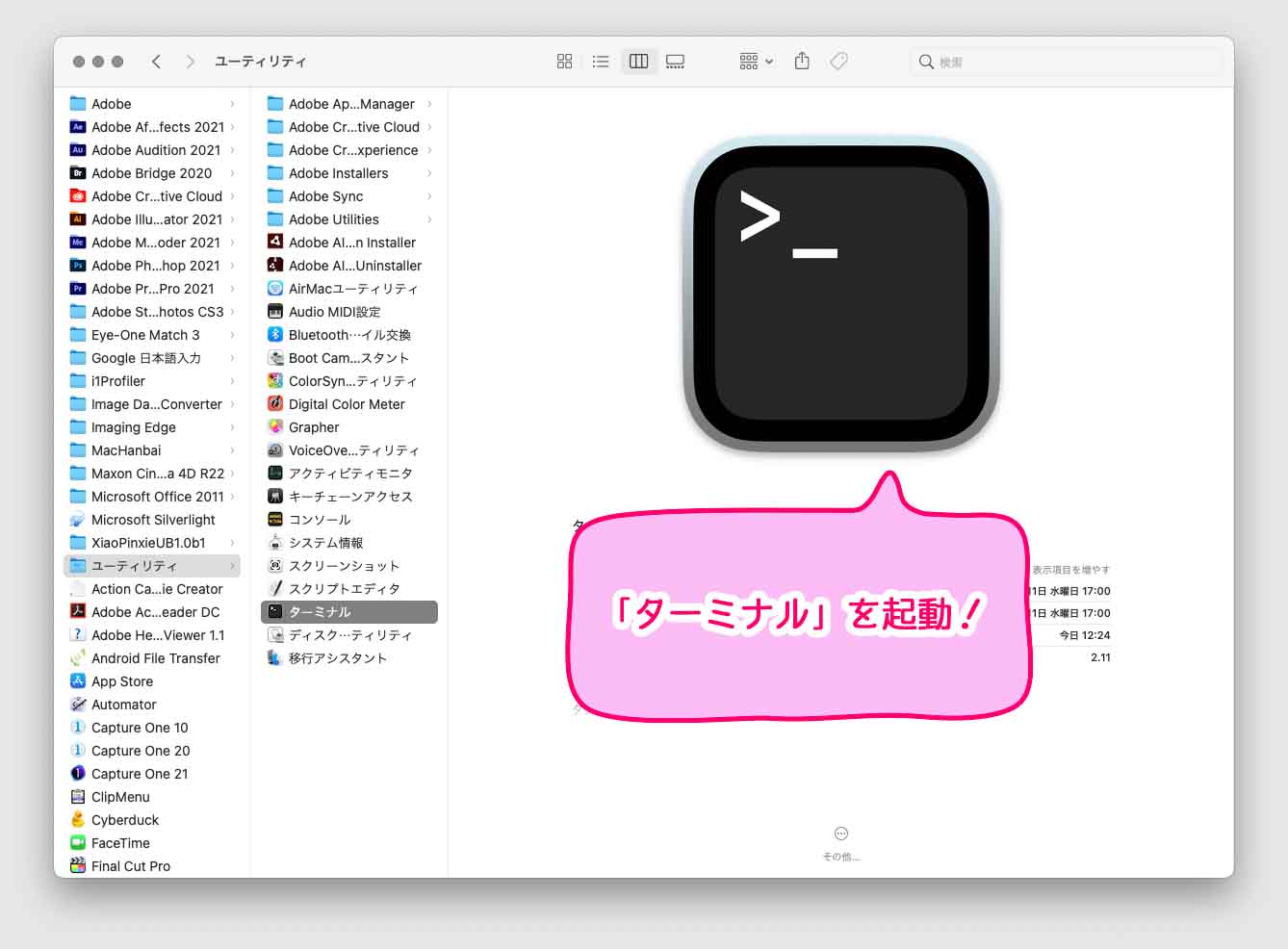
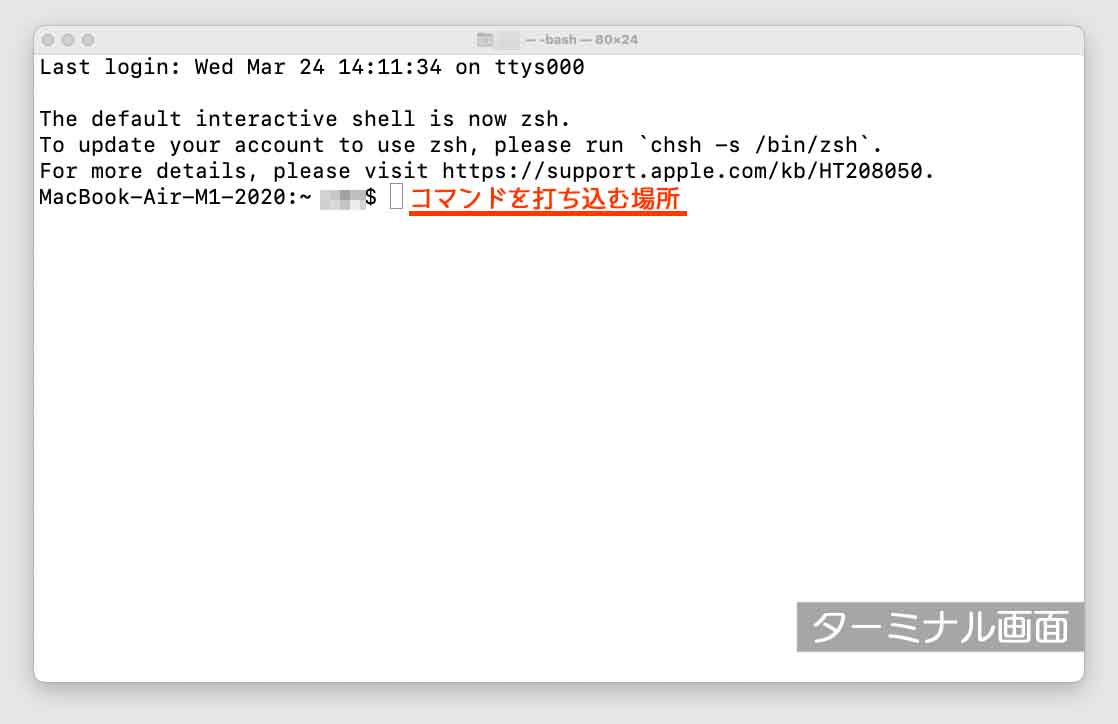
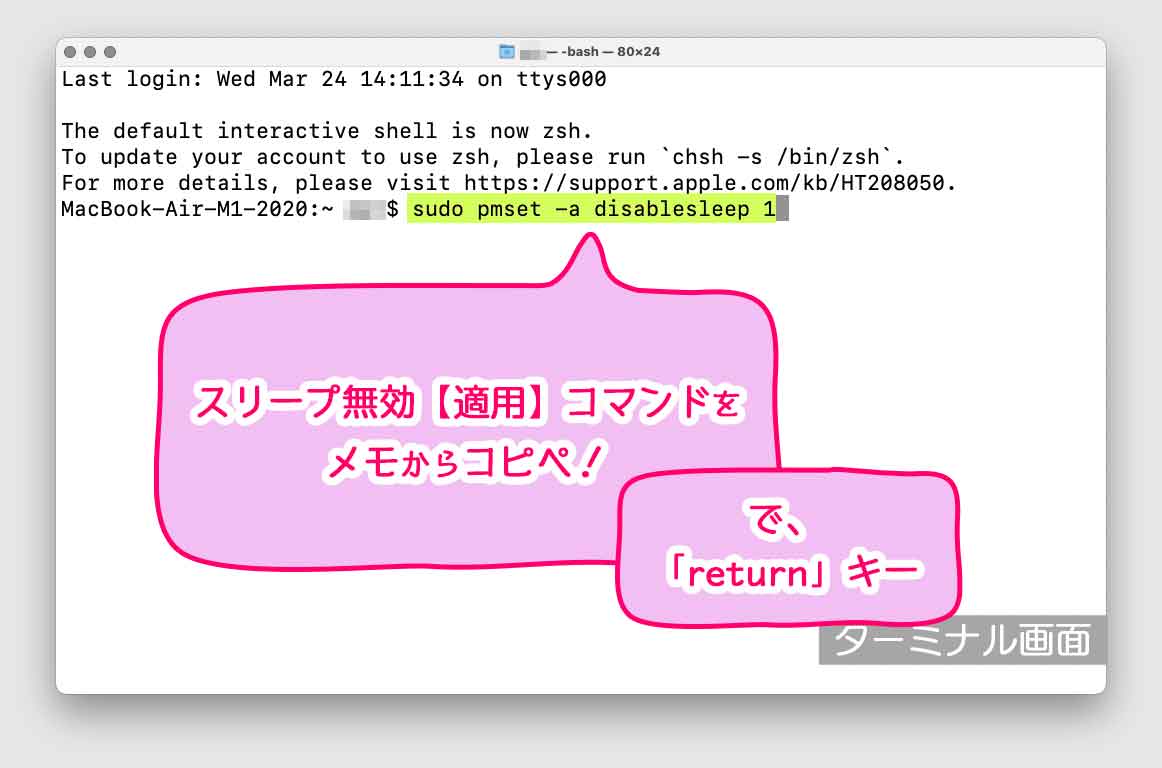
sudo pmset -a disablesleep 1
をコピペ。続けて、「return」。
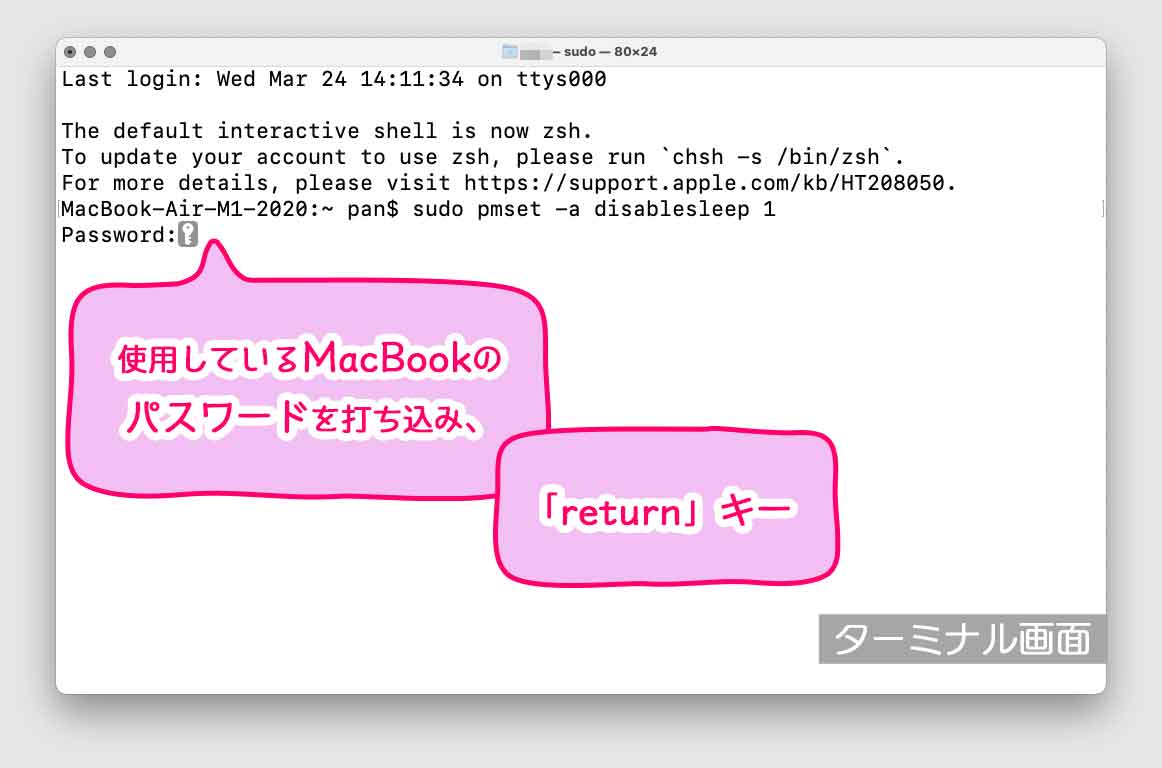
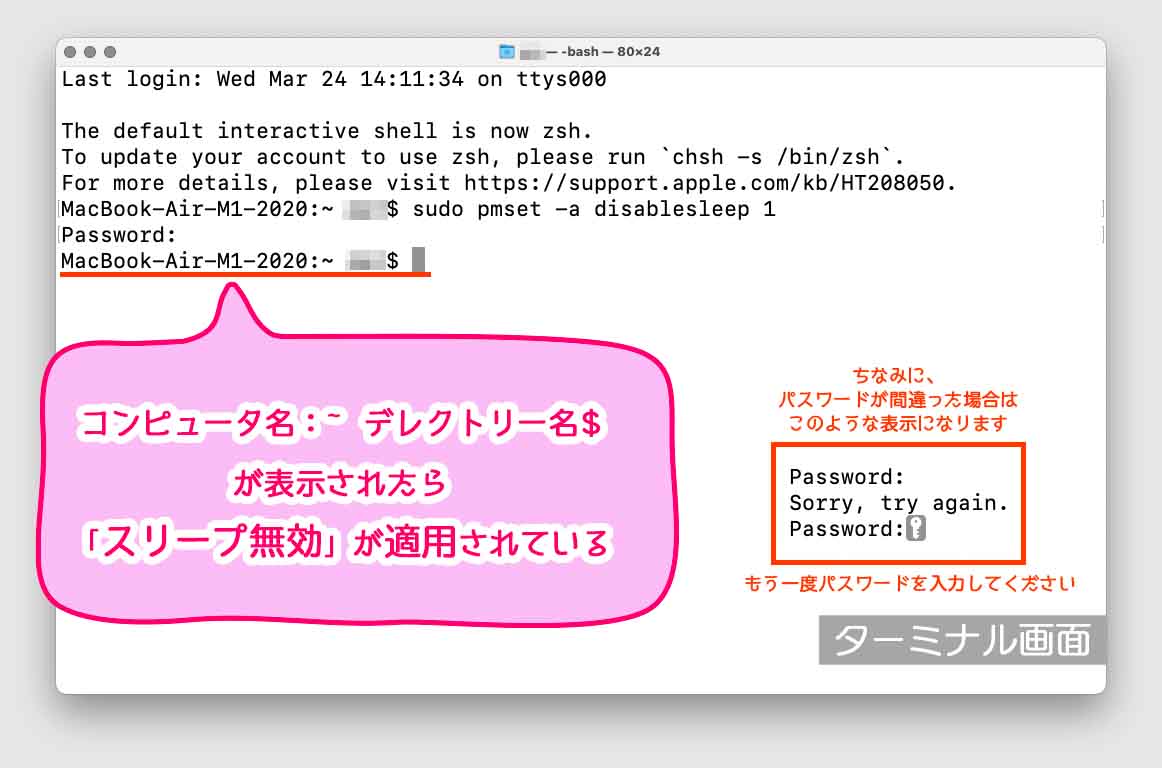
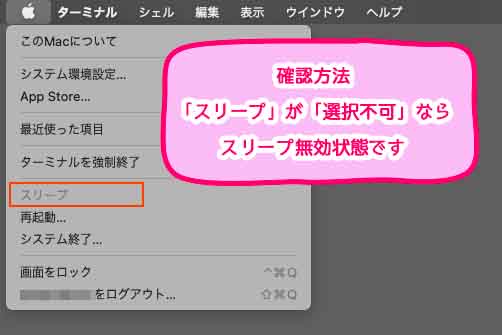
②スリープ無効【解除】のやり方
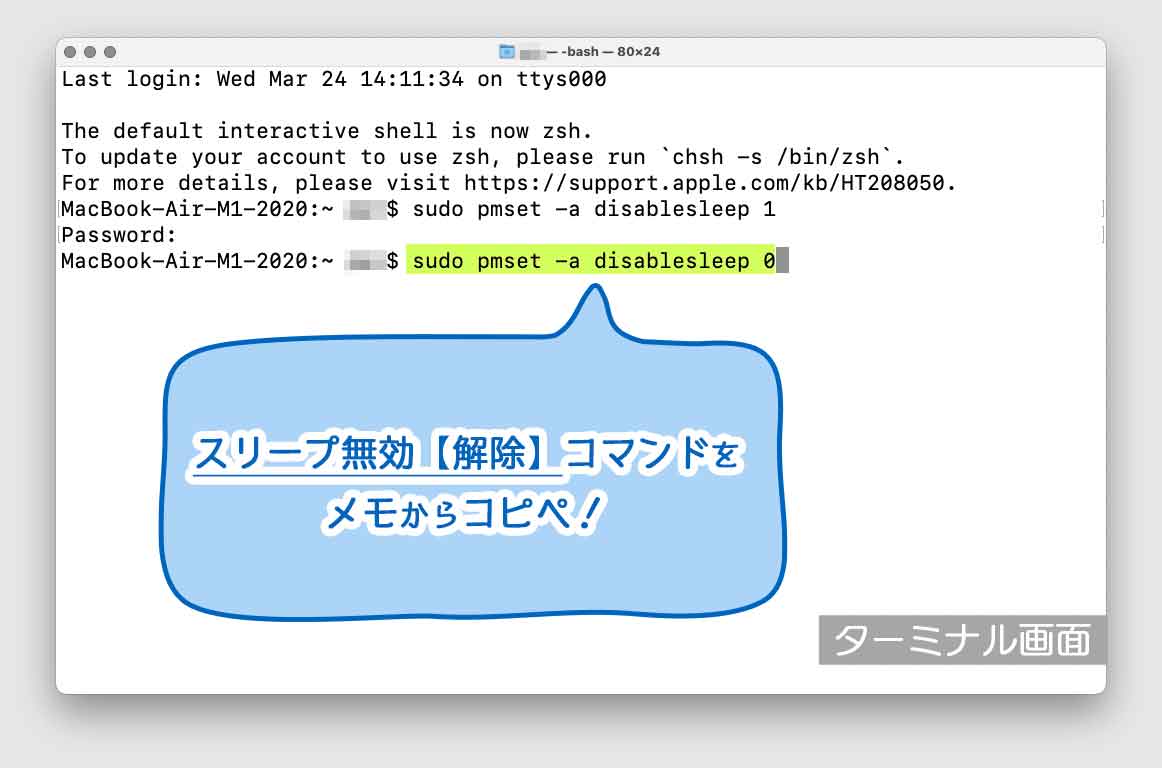
sudo pmset -a disablesleep 0
スリープ無効【解除】のコマンドを打ち込み「return」!

ですが、「システム環境設定」にないものを「無理やり」寝ない子にするわけですから、何か不具合が出ないとも限りません。
寝ない子にするには、くれぐれも自己責任で行ってください。
それと、用が済んだら必ず起こしてあげてください。← これ忘れないようにね!!
追記 : あとで気が付いたんですが、寝かしてフタを閉める前に、「モニタ」を一番暗くした方がいいとおもいます。
あかーん!!こんな記事書いていても商品はなーんも売れん!!!できればショップも見ていっておくんなまし。↓
![]()
→https://twitter.com/panproduct
滅多につぶやかないのでウザくなーい!最低限の文字数で淡々と情報のみをお届けします・・
→https://www.facebook.com/panproduct
↓ 意味があったかどうかが怪しい「緊急事態宣言」は解除されましたが、当面の間、引き続き、配信を自粛いたします。(読者様の心理的ストレス軽減のため)